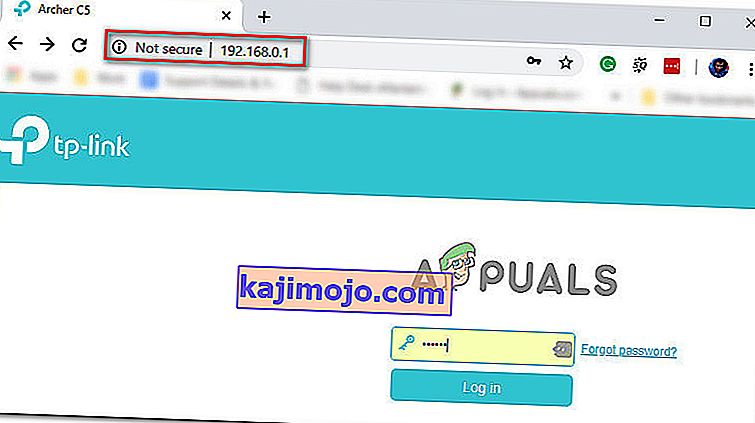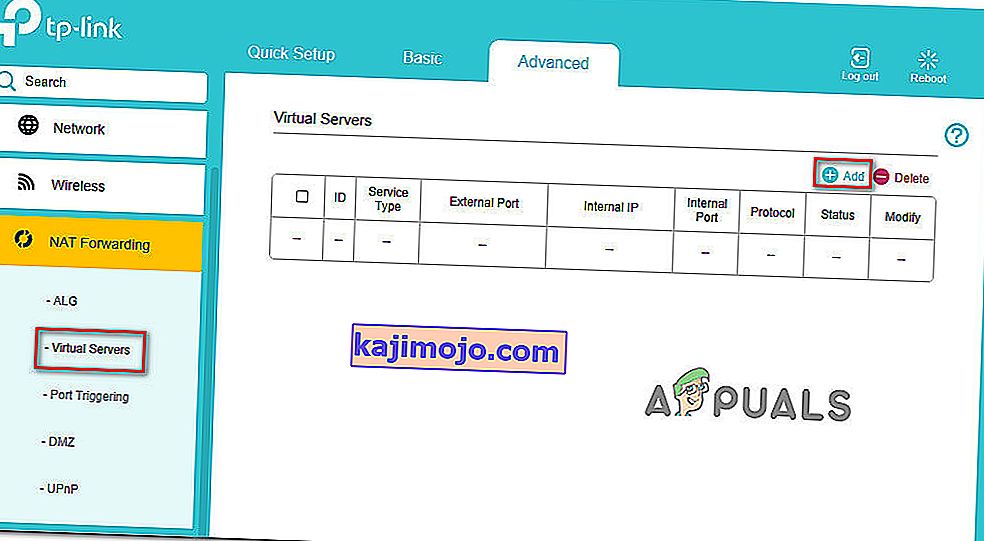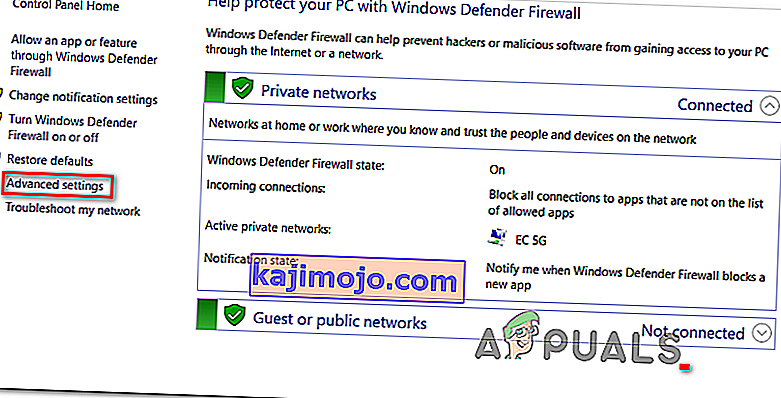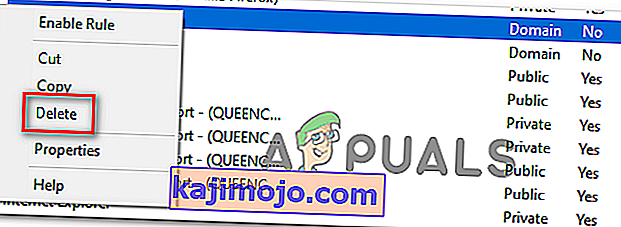Sebilangan pengguna Read Dead Online melaporkan bahawa mereka kerap mendapatkan kod ralat 0x20010006 setelah mereka terputus dari pelayan permainan. Beberapa pengguna yang terlibat melaporkan bahawa masalah itu berlaku setiap kali mereka berusaha untuk online, sementara yang lain mengatakan bahawa masalah tersebut muncul pada selang waktu yang rawak.

- Masalah pelayan Rockstar - Perlu diingat bahawa masalah ini dapat disebabkan oleh masalah pelayan yang berada di luar kawalan pengguna akhir. Sebelum menggunakan apa-apa pembetulan di bawah, anda harus memulakan dengan memeriksa halaman status Rockstar untuk melihat apakah permainan ini mempunyai beberapa masalah pelayan yang menyumbang kepada masalah putus hubungan anda.
- Kelainan Steam Eksklusif - Beberapa pengguna yang telah melancarkan permainan melalui wap mendapati bahawa jika mereka cuba melancarkan komponen dalam talian dari menu jeda mod Cerita, mereka tidak akan lagi mendapat ralat putus yang sama. Hasilnya akan berbeza-beza, tetapi masih perlu dicuba.
- Ketidakkonsistenan penghala - Ternyata, masalah ini juga dapat disebabkan oleh beberapa jenis ketidakkonsistenan penghala (yang paling sering difasilitasi dengan alamat DNS dan IP yang diberikan ke perangkat). Dalam kes ini, anda harus mencuba menghidupkan semula atau menetapkan semula penghala anda dan melihat apakah ini akhirnya dapat menyelesaikan masalah untuk anda.
- UPnP dilumpuhkan - Pada masa ini, kebanyakan router dilengkapi dengan Universal Plug and Play yang diaktifkan secara lalai. Tetapi dengan model lama (atau jika anda melumpuhkan ciri ini secara manual), anda mungkin melihat kod ralat ini kerana fakta bahawa port yang diperlukan oleh permainan tidak akan diteruskan secara automatik. Dalam kes ini, anda dapat menyelesaikan masalah dengan mengakses tetapan penghala anda dan mengaktifkan UPnP.
- Pelabuhan yang digunakan oleh Red Dead Online tidak diteruskan - Sekiranya penghala anda tidak menyokong UPnP, anda perlu melakukan kerja manual dan meneruskan setiap port yang digunakan oleh permainan ini untuk memastikan bahawa anda tidak mengalami masalah sambungan. Anda perlu melakukan ini dari menu tetapan penghala anda.
- DNS yang diberikan tidak konsisten - Senario lain yang cukup popular yang mungkin menyebabkan masalah ini adalah ketidaksesuaian dengan bagaimana DNS lalai diberikan. Beberapa pengguna yang menghadapi masalah yang sama telah mengesahkan bahawa masalah tersebut telah diselesaikan setelah mereka beralih ke alamat DNS yang disediakan oleh Google.
- Alat Lobi Solo disekat oleh Windows Firewall - Sekiranya anda adalah sebahagian daripada komuniti modding dan anda menggunakan alat Solo Lobby, ingatlah bahawa anda perlu memasukkan aplikasi ke dalam senarai dari tetapan Firewall Windows untuk mengelakkan ralat 0x20010006 .
Memeriksa masalah pelayan
Sebelum anda mencuba salah satu pembaikan di bawah, anda harus memulakannya dengan memastikan bahawa masalah tersebut tidak berlaku kerana masalah di luar kawalan anda.
Ini adalah keprihatinan yang sah, terutamanya jika anda sama sekali tidak dapat menyertai permainan dalam talian (ralat muncul sebaik sahaja anda cuba dalam talian).
Sekiranya senario ini berlaku, anda harus memulakan dengan memeriksa sama ada pelayan Rockstar ketika ini mengalami gangguan pada platform di mana anda cuba bermain permainan.
Nasib baik, ada satu halaman status perkhidmatan rasmi yang boleh anda periksa untuk melihat apakah ada masalah pelayan dengan Red Dead Online . Akses dari pautan ini ( di sini ) dan lihat apakah ada perkhidmatan yang berkaitan dengan Red Dead Online yang terjejas (berwarna kuning atau merah)

Catatan: Sekiranya anda mengetahui bahawa pelayan Red Dead Online yang berkaitan dengan platform pilihan mengalami masalah, tidak ada kemungkinan perbaikan di bawah ini akan membuat perbezaan. Satu-satunya perkara yang boleh anda lakukan sekarang ialah menunggu jurutera Rockstar menyelesaikan masalahnya.
Sekiranya siasatan ini menunjukkan bahawa tidak ada masalah yang mendasari pelayan Rockstar, kemungkinan salah satu kemungkinan perbaikan di bawah ini membolehkan anda menyelesaikan masalah ini.
Pergi ke dalam talian melalui Mod Cerita
Ternyata, ada satu penyelesaian bahawa banyak pemain yang menghadapi ralat 0x20010006 akhirnya berjaya menggunakan adalah untuk melancarkan mod berbilang pemain secara langsung dari menu Cerita (dari menu permainan utama).
Anda boleh melakukannya dengan mudah dengan menjeda permainan dan mengakses menu Dalam Talian dari bahagian kiri skrin.

Beberapa pengguna yang terjejas yang tidak dapat menyertai permainan dalam talian secara konvensional telah mengesahkan bahawa pendekatan ini akhirnya membolehkan mereka bermain Red Dead sahaja.
Cubalah dan lihat apakah ini membolehkan anda mengelakkan ralat 0x20010006. Sekiranya anda masih melihat kod ralat yang sama, beralih ke kemungkinan perbaikan seterusnya di bawah.
Memulakan semula atau Menetapkan Semula Penghala anda
Seperti yang telah disahkan oleh beberapa pengguna yang terjejas, masalah ini juga dapat difasilitasi oleh ketidakkonsistenan yang berkaitan dengan bagaimana DNS dan IP diambil untuk peranti yang anda coba mainkan.
Sebilangan besar pengguna yang terjejas yang telah menangani masalah ini telah melaporkan bahawa masalah tersebut telah diperbaiki setelah mereka menghidupkan semula penghala mereka atau setelah mereka melakukan reset.
Sekiranya anda fikir senario ini mungkin berlaku, anda harus memulakan dengan reboot sederhana. Operasi ini akan menyegarkan IP dan DNS yang sedang digunakan oleh peranti yang anda gunakan untuk memainkan Red Dead Online tanpa mengesampingkan tetapan tersuai yang anda buat sebelumnya.
Untuk melakukan tetapan semula penghala yang sederhana, matikan penghala anda, putuskan sambungannya dari soket kuasa dan tunggu sekurang-kurangnya 30 saat untuk memastikan kapasitor daya habis sepenuhnya.
Selepas anda memulakan semula penghala anda, cubalah menyambung ke permainan dalam talian sekali lagi dan lihat apakah masalahnya kini diselesaikan.

Sekiranya ini tidak berfungsi, lakukan tetapan semula penghala dengan menekan dan menahan butang khusus di belakang sekurang-kurangnya 10 saat atau sehingga anda melihat LED depan berkelip pada masa yang sama.
Catatan: Perlu diingat bahawa operasi ini mungkin menetapkan semula beberapa tetapan khusus yang anda buat sebelumnya (ini mungkin termasuk kelayakan log masuk penghala tersuai atau port yang diteruskan.
Sekiranya anda mencuba menetapkan semula penghala anda tetapi anda masih memutuskan hubungan secara rawak di Red Dead Online dengan kod ralat yang sama (0x20010006), beralih ke kemungkinan perbaikan seterusnya di bawah.
Menggunakan VPN untuk menapis sambungan anda (Hanya PC)
Sekiranya anda menghadapi masalah pada PC, anda juga harus mempertimbangkan untuk menyaring sambungan anda melalui VPN dan melihat apakah permainan menjadi lebih stabil.
Ini mungkin kelihatan seperti pembaikan yang pelik, tetapi banyak pengguna yang terjejas melaporkan bahawa masalah penyambungan mereka semuanya hilang tetapi setelah mereka menggunakan klien VPN. Ini nampaknya menunjukkan bahawa ralat 0x20010006 entah bagaimana difasilitasi oleh beberapa ISP (Penyedia Perkhidmatan Internet) .
Sekiranya anda fikir senario ini berlaku, anda harus mencuba memasang klien VPN dan melihat apakah itu menyelesaikan masalah sambungan anda dengan Red Dead Online.
Anda harus memulakan dengan mencuba klien VPN percuma kerana anda tidak tahu pasti apakah pembaikan ini akan berkesan. Berikut adalah beberapa perkhidmatan VPN yang merangkumi rancangan percuma atau percubaan percuma:
- Cyberghost
- NordVPN
Sekiranya anda sudah mencuba menggunakan VPN atau tidak membuat perbezaan atau anda tidak menghadapi masalah pada PC, beralih ke kemungkinan perbaikan berikut di bawah.
Mengaktifkan UPnP dalam tetapan penghala
Anda juga boleh melihat masalah ini sekiranya penghala anda tidak dapat meneruskan port yang digunakan oleh Red Dead Online secara automatik - Dalam kebanyakan kes, masalah ini akan berlaku pada router lama atau dengan router di mana UPnP (Universal Plug and Play) dilumpuhkan.
Sekiranya anda mengesyaki bahawa UPnP mungkin dilumpuhkan dalam tetapan penghala anda, prosedur di bawah ini membolehkan anda mengaktifkan pilihan ini dan memastikan bahawa setiap port yang aktif digunakan oleh Red Dead Online pada PC, Xbox One atau Ps4 diteruskan dengan betul.
Inilah yang perlu anda lakukan:
Catatan: Bergantung pada pengeluar penghala anda, layar yang anda lihat mungkin berbeza.
- Buka penyemak imbas lalai anda di komputer desktop dan ketik salah satu alamat berikut di dalam bar navigasi dan tekan Enter:
192.168.0.1192.168.1.1
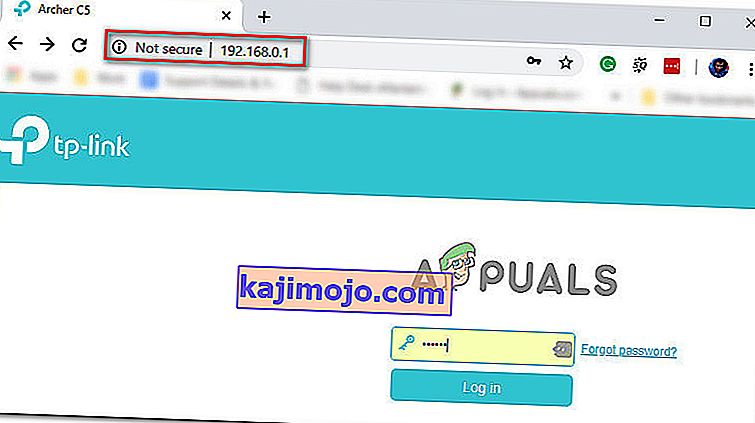
- Enter your router credentials and press Enter to gain access to your router settings. Keep in mind that most router manufacturers use admin (as username) and 1234 (as password). If that doesn’t work, search online for the default logins according to your router model.
- Once you’re inside you’re router settings, access the Advanced options and look for an entry named UPnP.

Note: The exact name of this feature might be slightly different for each manufacturer.
- Enabling the UPnP feature and save the changes before restarting your router.
- After you enable UPnP and restart your router, launch Red Dead Online and see if you’re still encountering the same connectivity issue.
If the same problem still appears, move down to the next potential fix below.
Forwarding the ports used by Red Dead Online manually
If you’re using a fairly old router that doesn’t know how to do UPnP (Universal Plug and Play), you will need to forward the ports manually in order to ensure that Red Dead Online is able to receive incoming network requests. A lot of affected users have confirmed that this operation was the only thing that allowed them to finally play the game without having to face constant 0x20010006 error codes.
Note: Keep in mind that depending on your router manufacturer, the instructions below, and the name of the option you’ll end up seeing will be different.
But if this scenario seems like it could be applicable, start following the instructions below to forward the ports that are being used by Red Dead Online:
- On a desktop computer, make sure you are connected to the network maintained by your router, then type one of the following IP address inside the navigation bar and press Enter:
192.168.0.1 192.168.1.1
Note: If none of the addresses above allow you to access your router settings, search online for specific steps of accessing your router settings.
- Once you reach the login page, enter your credentials to gain access to your router settings. Keep in mind that with most manufacturers, the default username is admin and the default password is either admin or 1234.

Note: In case none of these combinations work, use the custom credentials you established or search online for the default ones used by your networking device manufacturer.
- Once you’re inside you’re router settings, look to expand on the Advanced menu, then look for an option named NAT Forwarding or Port Forwarding. Next, click on that option and click on Virtual Servers see if you can find a button that allows you to add additional ports.
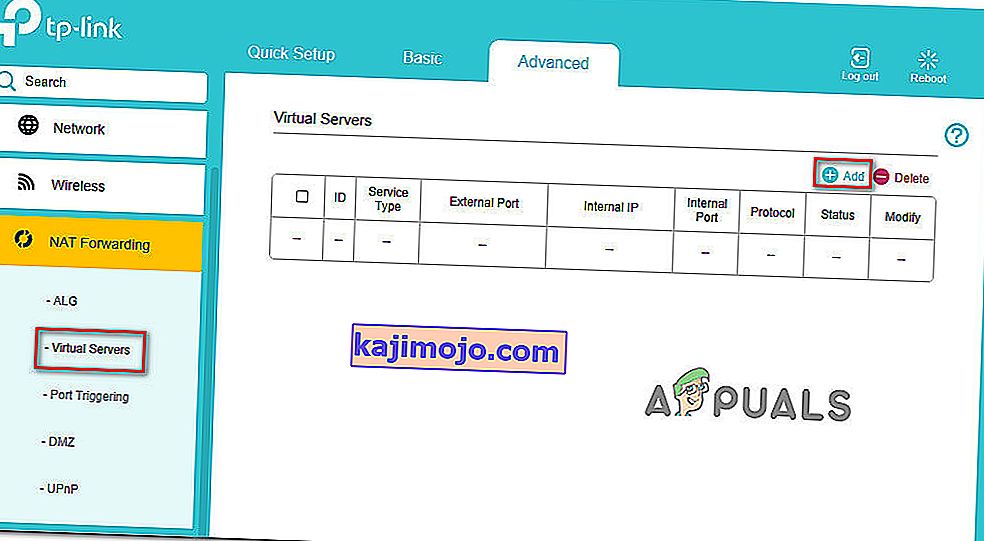
- Keep in mind that the ports that you need to forward will be different depending on the platform that you use to play the game (PS4, Xbox One, or PC). To make things easier, we made a list of every port that you need to open depending on your platform:
Red Dead Online - Playstation 4 TCP: 465,983,1935,3478-3480,10070-10080,30211-30217 UDP: 3074,3478-3479,6672,61455-61458 Red Dead Online - Xbox One TCP: 3074,30211-30217 UDP: 88,500,3047,3074,3544,4500,6672,61455-61458 Red Dead Online - PC TCP: 30211-30217 UDP: 6672,61455-61458 Red Dead Redemption 2 - Steam TCP: 27015-27030,27036-27037,30211-30217 UDP: 4380,6672,27000-27031,27036,61455-61458
- Once you manage to forward the ports used by Red Dead Online, save the changes and restart both your router and your console or PC before launching the game again.
In case you still get disconnected with the 0x20010006 error code, move down to the next potential fix below
Using Google DNS
If none of the potential fixes above have work, one last thing you can try is to change the default DNS (domain name servers) that are being used by your PC or console to public DNS provided by Google. This fix was confirmed to be effective on both Xbox One and PC.
In case your problem is being facilitated by incorrect default DNS, the instructions below should allow you to resolve the issue.
But keep in mind that depending on your platform of choice, the instructions on changing the default DNS to Google’s DNS will be different. To accommodate every user base, we created 3 separate guides – one for PS4, one for Xbox One, and one for PC.
Follow whichever guide applies to the platform where you’re encountering the 0x20010006 error code on.
Using Google DNS on PS4
- From the main console dashboard, go to Settings > Network > Set up Internet Connection.
- Choose Wi-Fi or LAN, depending on what type of network you’re using.
- Choose Custom, then set the IP Adress to Automatic.
- Set the DHCP Host Name to Do Not Specify, then set DNS Settings to Manual.
- Next, set the Primary DNS to 8.8.8.8 and the Secondary DNS to 8.8.4.4.

Note: If you want to use IPV6, use the following addresses instead:
Primary DNS - 208.67.222.222 Secondary DNS - 208.67.220.220
- Launch Red Dead Online and see if the problem is now fixed.
Using Google DNS on Xbox One
- From the main Xbox One dashboard, press the Guide menu on your controller and go to Settings > Network > Advanced Settings.
- Next, from the list of available options, click on DNS settings, then select Manual.
- Next, set 8.8.8.8 as the Primary DNS and 8.8.4.4 as the Secondary DNS.

Note: For IPV6, use the following addresses instead:
Primary DNS - 208.67.222.222 Secondary DNS - 208.67.220.220
- Save the changes, restart your console and see if the problem is now fixed.
Using Google DNS on PC
- Open up a Run dialog box by pressing Windows key + R. Next, type ‘ncpa.cpl’ and press Enter to open up the Network Connections window.
- Next, access the connection that you want to set Google’s DNS on. If you’re connected on wireless, right-click on Wi-Fi (Wireless Network Connection) and choose Properties. If you’re using a wired connection (right-click on Ethernet (Local Area Connection) instead.
- Once you’re inside the Properties screen, select the Networking tab from the horizontal menu at the top and go to the settings module under This connection uses the following items. Next, select Internet Protocol Version 4 (TCP / IPv4) and click on the Properties menu below.
- Inside the Internet Protocol Version 4 (TCP / IPv4) Properties screen, go to the General tab. Next, select the toggle associated with Use the following DNS server address and replace Preferred DNS server and Alternate DNS server respectively with the following:
8.8.8.8 8.8.4.4
- After the values have been adjusted, step 3 and step 4 with Internet Protocol Version 6 (TCP / IPv6) but use the following values instead:
2001:4860:4860::8888 2001:4860:4860::8844
- Save the changes and restart your network connection and your PC.
- Launch Red Dead Online at the next startup and see if the random disconnects with the 0x20010006 error have stopped.

Whitelisting the Solo Lobby tool (if applicable)
In case you are into modding and are using the Solo Lobby program on PC, the reason you might experience random 0x20010006 disconnects is due to a series of Windows Firewall inbound and outbound rules that end up blocking communications between your local installation and the Rockstar server.
Several affected users that were struggling with the same thing have confirmed that they managed to fix the problem by accessing the Windows Firewall settings and deleting the inbound and outbound rules associated with the solo lobby program.
If this scenario is applicable, follow the instructions below to whitelist the Solo Lobby tool in order to stop the 0x20010006 disconnects:
- Press Windows key + R to open up a Run dialog box. Next, type ‘control firewall.cpl‘ inside the text box and press Enter to open up the Windows Defender Firewall screen.

- Once you’re inside the Windows Defender Firewall screen, click on Advanced settings from the vertical menu on the left, then click Yes at the UAC (User Account Control) prompt.
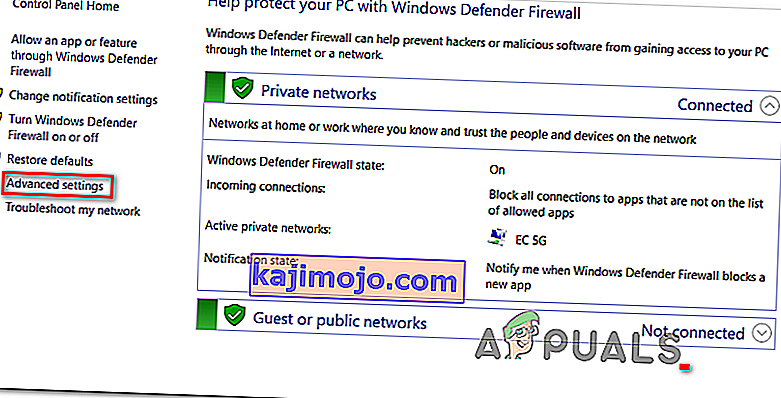
- Once you’re inside the Windows Defender Firewall, click on Inbound Rules and scroll down through the list of rules until you find the one associated with Solo Lobby Program. Once you see it, right-click on it and choose Delete from the newly appeared context menu.
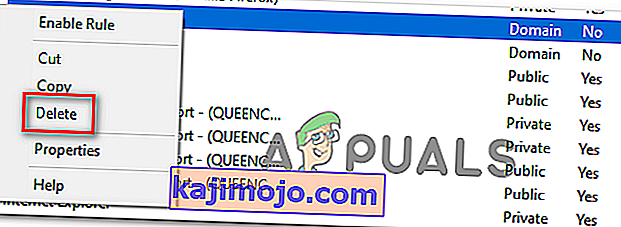
- Once the Inbound Rule associated with Solo Lobby Program has been deleted, select the Outbound Rule from the menu on the left, then repeat the same process as above, deleting the rule associated with Solo Lobby Program.
- Once both the inbound and outbound rules have been deleted, launch the game again and see if the problem is now resolved.